Wat u moet weten:
Om macOS Beta’s in te schakelen via Systeeminstellingen, moet u zich aanmelden voor het Apple Developer Program of het Apple Beta-softwareprogramma. Schakel macOS-bèta’s in: klik op het Apple-logo > Systeeminstellingen > Algemeen > selecteer Software-update > Kies de (i) knop > Klik op de knop naast Beta Updates > Selecteer de Developer Beta. Deze optie is beschikbaar op macOS Ventura 13.4 of hoger.
Door softwareverbeteringen werkt Apple voortdurend aan meer gemak voor gebruikers. Een van die recente toevoegingen is de mogelijkheid om macOS-bèta’s in te schakelen via Systeeminstellingen. Volg de stappen die in deze handleiding worden genoemd om gemakkelijk over te stappen!
MacOS-bèta-updates inschakelen via Systeeminstellingen
Klik op het Apple-logo () → Kies Systeeminstellingen.

 Ga naar Algemeen → Selecteer Software-update.
Ga naar Algemeen → Selecteer Software-update.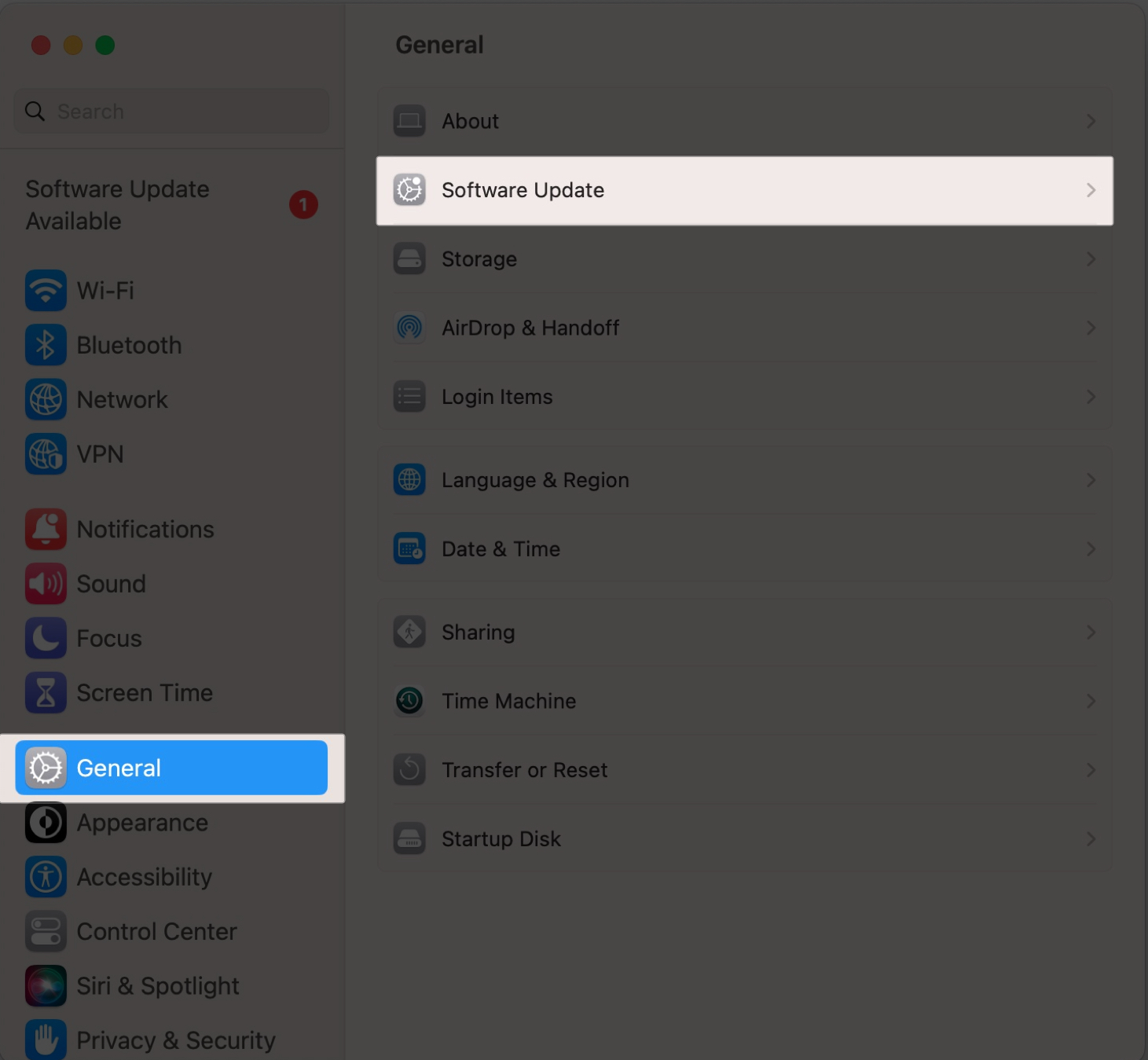 Kies de knop (i) naast Bèta-updates. Klik op de knop naast Bèta-updates.
Kies de knop (i) naast Bèta-updates. Klik op de knop naast Bèta-updates.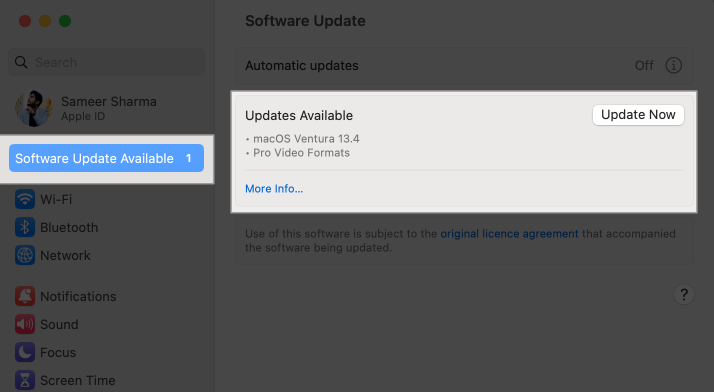 Selecteer de ontwikkelaarsbèta of openbare bèta die u wilt downloaden. Als je geen bèta-account voor ontwikkelaars hebt, zie je alleen een openbare bèta. Als u zich heeft aangemeld voor ontwikkelaarsprogramma’s met een andere Apple ID, selecteert u Een andere Apple ID gebruiken voor bèta-updates. Selecteer Gereed om te bevestigen.
Selecteer de ontwikkelaarsbèta of openbare bèta die u wilt downloaden. Als je geen bèta-account voor ontwikkelaars hebt, zie je alleen een openbare bèta. Als u zich heeft aangemeld voor ontwikkelaarsprogramma’s met een andere Apple ID, selecteert u Een andere Apple ID gebruiken voor bèta-updates. Selecteer Gereed om te bevestigen.
Je Mac downloadt en installeert automatisch de meest recente bèta-updates als automatische downloads zijn ingeschakeld.
Voordelen van het inschakelen van bèta-updates op Mac
Vroegtijdige toegang tot nieuwe functies: Je hebt de kans om toekomstige functies en verbeteringen met bèta te testen updates voordat ze beschikbaar worden gesteld aan het grote publiek. Bugfixes en prestatieverbeteringen: de bètaversies brengen regelmatig tal van verbeteringen aan door de bugs te repareren die bestonden in de vorige stabiele versie van de software. Feedback en invloed: u mag feedback geven aan de softwaremakers, zodat deze kan worden afgestemd op gebruikers met vergelijkbare behoeften. Verbeterde compatibiliteit: bèta-updates kunnen compatibiliteitsverbeteringen bevatten die een naadloze werking garanderen met uw huidige installatie als u afhankelijk bent van specifieke toepassingen of randapparatuur.
Risico’s van het inschakelen van bèta-updates op Mac
Stabiliteit: aangezien de software zich nog in de testfase bevindt, kan deze bugs, stabiliteitsproblemen of compatibiliteit hebben problemen die crashes, gegevensverlies of ander onverwacht gedrag veroorzaken dat uw workflow verstoort. Compatibiliteit: Het is heel goed mogelijk dat bètaversies niet volledig compatibel zijn met applicaties en randapparatuur van derden, waardoor er compatibiliteits-en prestatieproblemen ontstaan. Gegevensverlies: Ik raad u ten zeerste aan een back-up van uw bestanden en gegevens te maken, omdat de bètaversie uiterst onstabiel is en gevoelig is voor gegevensverlies of corruptie. Beperkte ondersteuning: Apple biedt beperkte ondersteuning voor bètasoftware in vergelijking met stabiele releases. In plaats van uitgebreide hulp bij het oplossen van problemen, richt hun ondersteuning zich voornamelijk op het verzamelen van gebruikersfeedback en bugrapporten. Beperkte app-beschikbaarheid: sommige ontwikkelaars besluiten mogelijk om hun apps niet beschikbaar te maken op bètaversies van macOS, waardoor uw toegang tot specifieke applicaties of functies wordt beperkt totdat er een stabiele versie beschikbaar is. Hierdoor loop je mogelijk bepaalde apps mis.
Bovendien kunt u ons artikel lezen over het downgraden van uw macOS als u besluit over te stappen van een bètaversie naar een stabiele versie en niet zeker weet waar u moet beginnen.
Veelgestelde vragen
Wat moet ik doen als ik problemen heb met mijn Mac na het installeren van een bèta-update?
Als u problemen ondervindt met uw Mac na het installeren van een bèta-update, kunt u kan je Mac opnieuw opstarten, de bètasoftware verwijderen en de meest recente stabiele versie van macOS opnieuw installeren, of contact opnemen met Apple Support.
Ik ben geen ontwikkelaar, maar ik wil het uitproberen de bèta-updates. Wat kan ik doen?
Ongeacht of u een ontwikkelaar bent of niet, u kunt de openbare bèta-programmeur van macOS downloaden, aangezien deze voor iedereen beschikbaar is. Ga naar de Apple Beta Software Program-website om u aan te melden voor het bètaprogramma.
Afronden…
Als je ervoor kiest om bèta-updates op je Mac in te schakelen, raad ik aan om een aparte partitie te maken om te testen of om dit op een secundair apparaat te doen. Door dit te doen, kunt u mogelijke effecten op uw belangrijkste workflow en gegevens verminderen.
Wat vind je van bètaprogramma’s op macOS? Laat het me weten in de reacties!
Lees meer:
Auteursprofiel
Bhaskar is lid van de iGB-familie en geniet van experimenteren met woorden en ritmes. Hij heeft ook een talent voor web-en app-ontwikkeling. Als hij niet aan het schrijven is, vind je hem misschien aan touwtjes of aan het sporten. En tegen de avond verschijnen zijn quotes op je Instagram-feeds.
Auteursprofiel

